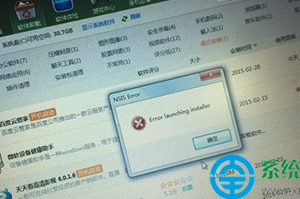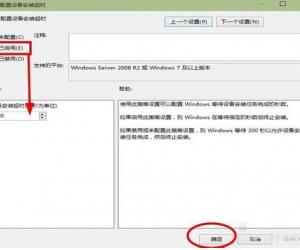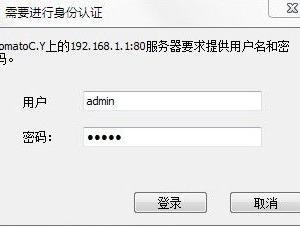win7压缩包怎么加密 win7压缩包加密教程
发布时间:2016-05-24 15:43:21作者:知识屋
win7压缩包怎么加密 win7压缩包加密教程。想必大家都有一些重要的文件不想让人知道,就把它弄成压缩包,然后在对它进行加密!有些Win7系统用户觉得文件加密能提高安全性,但是不知道如何操作?那么Win7如何给压缩文件设置密码呢?下面,我们就来详细说下如何对Win7系统压缩包加密
步骤如下:
1、你要确定你压缩的文件
2、然后你要确保你安装了压缩软件,右击鼠标,然后点击“添加到压缩文件”,如图。

3、点击之后会出现。
这个时候 我们要想加密的话,我们要点击“高级”选项,如图会出现。
然后我们点击“设置密码”。


4、这个时候 会出现。
然后我们可以输入我们想好的密码,在这里我们输入小说的下载源地址“www.qingdi.com”来作为密码,这个时候密码是不显示的。
如果我们想要看输入的是什么,可以勾选“显示密码”来查看,如图。
如果密码设置好了,我们就点击“确定”。
这样,我们就可以看到在需要压缩的文件旁边出现了压缩后的压缩包。
检验一下成功,我们来解压缩这个包。


知识阅读
软件推荐
更多 >-
1
 一寸照片的尺寸是多少像素?一寸照片规格排版教程
一寸照片的尺寸是多少像素?一寸照片规格排版教程2016-05-30
-
2
新浪秒拍视频怎么下载?秒拍视频下载的方法教程
-
3
监控怎么安装?网络监控摄像头安装图文教程
-
4
电脑待机时间怎么设置 电脑没多久就进入待机状态
-
5
农行网银K宝密码忘了怎么办?农行网银K宝密码忘了的解决方法
-
6
手机淘宝怎么修改评价 手机淘宝修改评价方法
-
7
支付宝钱包、微信和手机QQ红包怎么用?为手机充话费、淘宝购物、买电影票
-
8
不认识的字怎么查,教你怎样查不认识的字
-
9
如何用QQ音乐下载歌到内存卡里面
-
10
2015年度哪款浏览器好用? 2015年上半年浏览器评测排行榜!